Unreinheiten entfernen in Affinity Photo
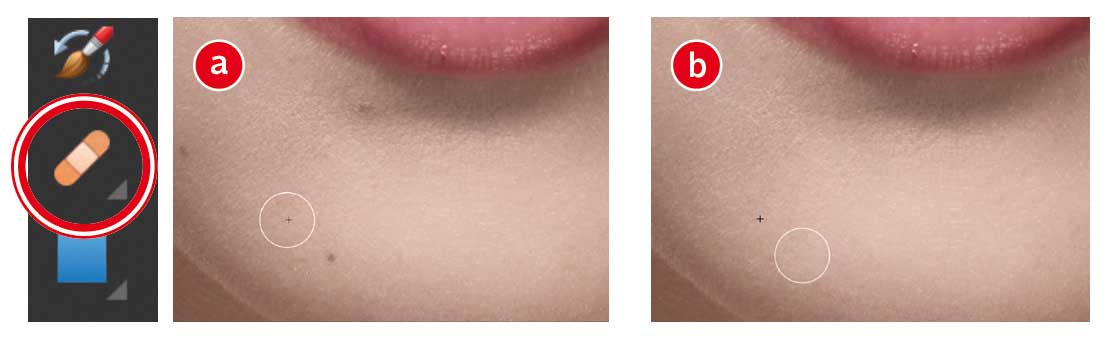
Der »Reparaturpinsel« ist ein hervorragendes Werkzeug, um bei der Beautyretusche Störungen zu entfernen und Bereiche auszubessern. Nachdem Sie den »Reparaturpinsel« in der Werkzeugpalette aktiviert haben, passen Sie die Größe der Pinselspitze der Störung an und wählen einen Referenz-Bereich (a) mit der gedrückten »Alt«-Taste aus, der auf die Störung (b) kopiert werden soll. Der Pinsel verrechnet die beiden Bildinformationen automatisch miteinander.
TIPP: Wählen Sie eine harte Pinselspitze, um die vorhandene Textur zu erhalten, und achten Sie darauf, dass die gewählte Referenz ähnliche Bildinformationen wie die umliegenden Bereiche aufweist. Gibt es an der zu retuschierenden Stelle große Kontrast- und Farbunterschiede – wie beim Übergang von Haut zu Haaren –, kann es bei der Verrechnung der Bildinformationen zu unerwünschten Ergebnissen kommen. Ideal für den »Reparaturpinsel« sind klar abgegrenzte Bildbereiche.






